26.17 Virtueller Standardserver für SMTP
 
Unter Administrative Gruppen · Name der administrativen Gruppe · Server · Name des Exchange Server · Protokolle SMTP finden Sie den Virtuellen Standardserver für SMTP.
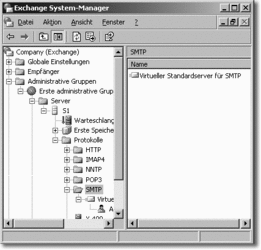
Hier klicken, um das Bild zu Vergrößern
Sie können den Virtuellen Standardserver für SMTP umbenennen und weitere virtuelle Server für das Protokoll SMTP erstellen und an unterschiedliche Netzwerkkarten binden. Die eine Netzwerkkarte könnte z.B. mit dem internen LAN verbunden sein, die zweite Netzwerkkarte mit dem Internet. Wenn Sie die Eigenschaften eines virtuellen Servers für SMTP öffnen, finden Sie die Registerkarte Zugriff mit der Schaltfläche Relay (siehe nächste Abbildung).
Hier können Sie Einstellungen vornehmen, um zu verhindern, dass der Exchange Server aus dem Internet heraus als Relay-Server missbraucht wird, indem z.B. über ihn eine Massenmail an Adressen im Internet verschickt wird. Die Standardeinstellung verhindert aber schon die Ausnutzung als Relay-Server, da der Server nur Nachrichten zur Weiterleitung akzeptiert, die von authentifizierten Computern stammen, also Computern, die ein Konto in der Domäne haben. Sie können jedoch die Computer, von denen Nachrichten zur Weiterleitung akzeptiert werden, noch weiter über die Schaltfläche Hinzufügen einschränken, indem Sie explizit eine Domäne oder eine Subnetz-Maske angeben. Alle anderen Nachrichten werden verworfen.
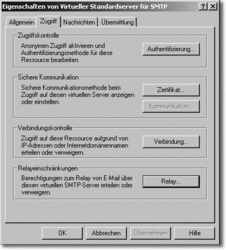
Hier klicken, um das Bild zu Vergrößern
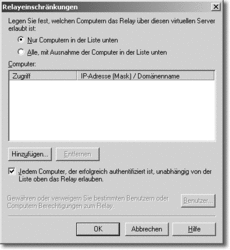
Hier klicken, um das Bild zu Vergrößern
In der Registerkarte Nachrichten steht der Standardwert für die maximale Nachrichtengröße auf 4.096 KB. Dieser Wert kann sich als zu niedrig erweisen, wenn z.B. CAD-Anwender größere Pläne verschicken müssen, und sollte dann höher gesetzt werden. Im Feld Kopie von Unzustellbarkeitsberichten sollte ein Empfänger wie z.B. der Postmaster des Exchange Server eingetragen werden. In diesem Feld muss ein existierendes Postfach eingetragen sein. Ein E-Mail-aktivierter öffentlicher Exchange-Ordner kann laut Knowledge-Base-Artikel 295653 leider nicht eingetragen werden. Jedoch kann bei diesem Postfach mit dem Regelassistenten eine Weiterleitungsregel erstellt werden, die Unzustellbarkeitsnachrichten an einen öffentlichen Ordner weitersendet und danach löscht. Über den öffentlichen Ordner können sich mehrere Mitarbeiter um nicht zustellbare E–Mails kümmern.
Das BADMAIL-Verzeichnis sollte eventuell auf eine andere Partition verlegt werden, wenn Sie auf eine strikte Trennung von Anwendungen wie Exchange Server und »Bewegt«-Daten (vom Anwender erzeugte und sich oft verändernde Daten) Wert legen. Es muss auf jeden Fall regelmäßig überprüft werden. Der Postmaster erhält aber automatisch eine Mitteilung über unzustellbare Nachrichten, die in diesem Verzeichnis zwischengespeichert werden (siehe nächste Abbildung).
Der Postmaster erhält danach die Unzustellbarkeitsberichte. In der eingehenden Fehlermeldung wird er als Ursache für die Unzustellbarkeit oft feststellen, dass der Absender sich vertippt oder eine inkorrekte SMTP-Adresse verwendet hat. Der Postmaster kann dann auf Extras · Erneut senden klicken, um die ursprüngliche Nachricht anzuzeigen. In das Feld Neu senden An trägt er die korrigierte Empfängeradresse ein. Allerdings sieht der Empfänger nun als Absender den Postmaster und nicht den ursprünglichen Versender. Er kann also nicht einfach auf Antworten klicken, denn die Antwort würde dann beim Postmaster landen.
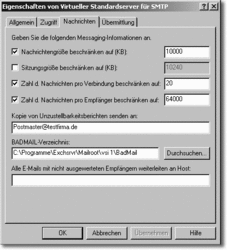
Hier klicken, um das Bild zu Vergrößern
|



